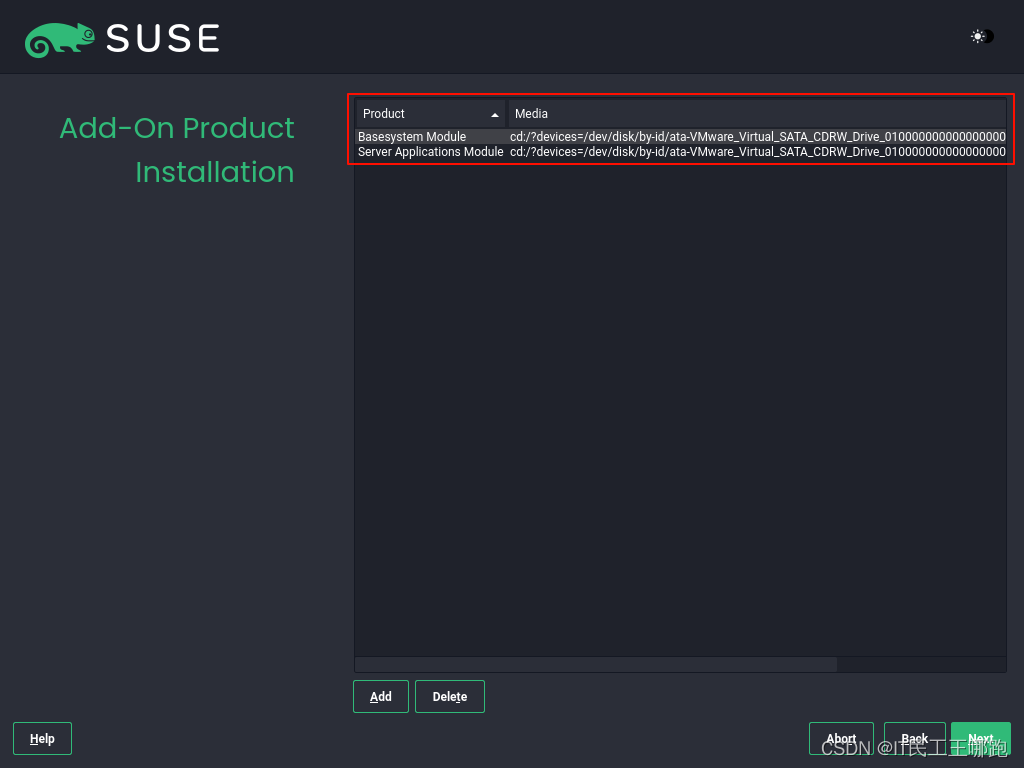SUSE Linux 15 SP5 安装图解
风险告知
- 本人及本篇博文不为任何人及任何行为的任何风险承担责任,图解仅供参考,请悉知!
- 本次安装图解是在一个全新的演示环境下进行的,演示环境中没有任何有价值的数据,但这并不代表摆在你面前的环境也是如此。
- 生产环境全新安装或者自行测试都可参放心考该安装图解,该教程是完全模拟实际生产环境硬件及常规配置的(业务厂商有特殊要求的除外)。
- 操作系统平刷、升级、类型更换等非全新安装操作,需要全面评估并且备份有价值数据后再进行。因为任何操作都是有丢失数据风险的可能,比如说误操作覆盖或者格式化有价值数据的磁盘驱动器或者分区的操作都无异于删库,无论是你是否即将跑路!
引导和开始安装
选择倒计时结束前,通过键盘上下键选择下图框选项,启动图形化安装过程。需要注意的是不同主板默认或者自行配置的固件类型不一致,引导界面有所不同。也就是说使用UEFI和BIOS的安装引导界面是不同的,如图所示。若手动调整固件类型需要在安装前完成,安装结束后严禁调整。

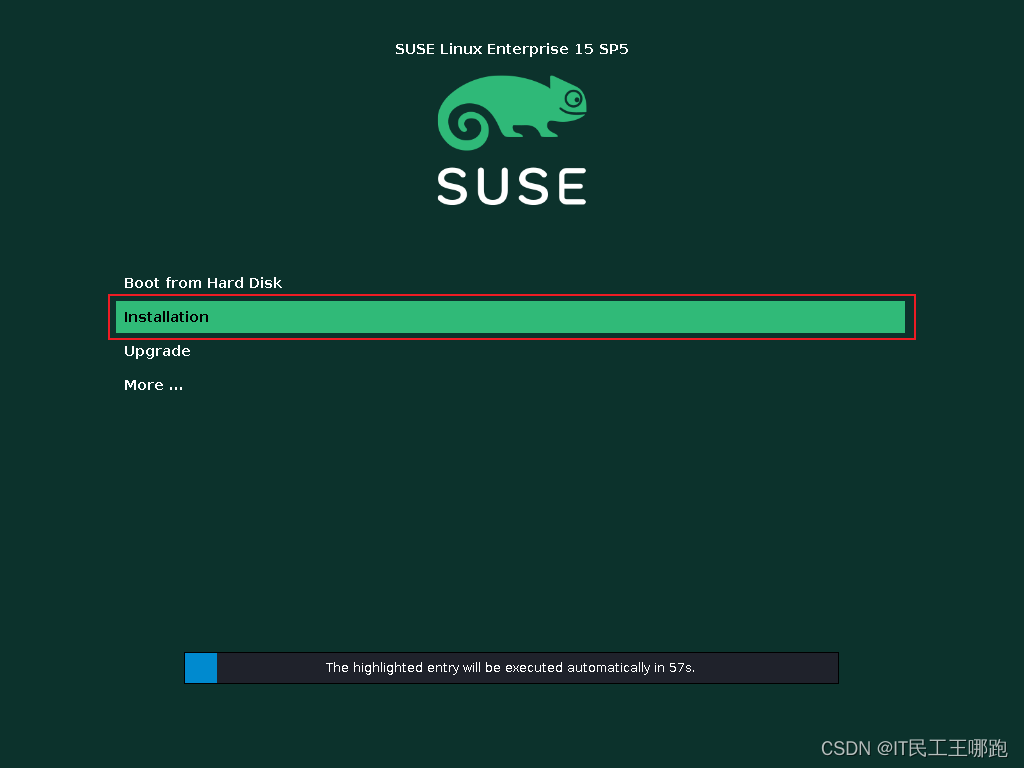
选择要安装的产品
这里要说明一下,早期的SUSE Linux服务器版、高性能计算、SAP定制版以及桌面版等等,都时按类型打包的镜像,需要分别下载,分别引导安装。但是从15版本开始,所有产品都打包为一个完整的镜像包,做到了一次下载,按需求选择对应产品安装。
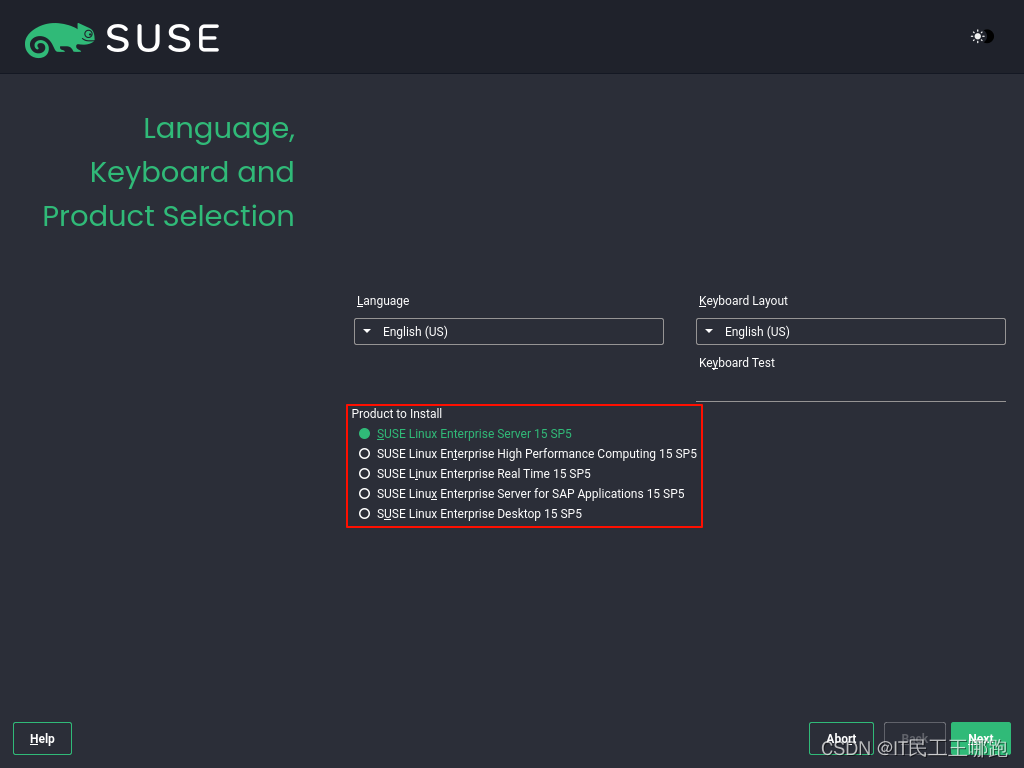
同意许可协议
同意吧,不同意就没有部署业务生产环境这档子事了,你说是吧?

网络配置项
如果在安装前已经做好了相应的规划,在安装时就可以通过易用的图形化界面配置完成指定网卡的IP地址、主机名、以及默认路由了,参照图解操作即可。多说一句,SUSE Linux安装器的逻辑和其他发行版的安装器设计逻辑有所不同,默认路由的指向地址就是通常我们配置网关的地方,习惯就好!
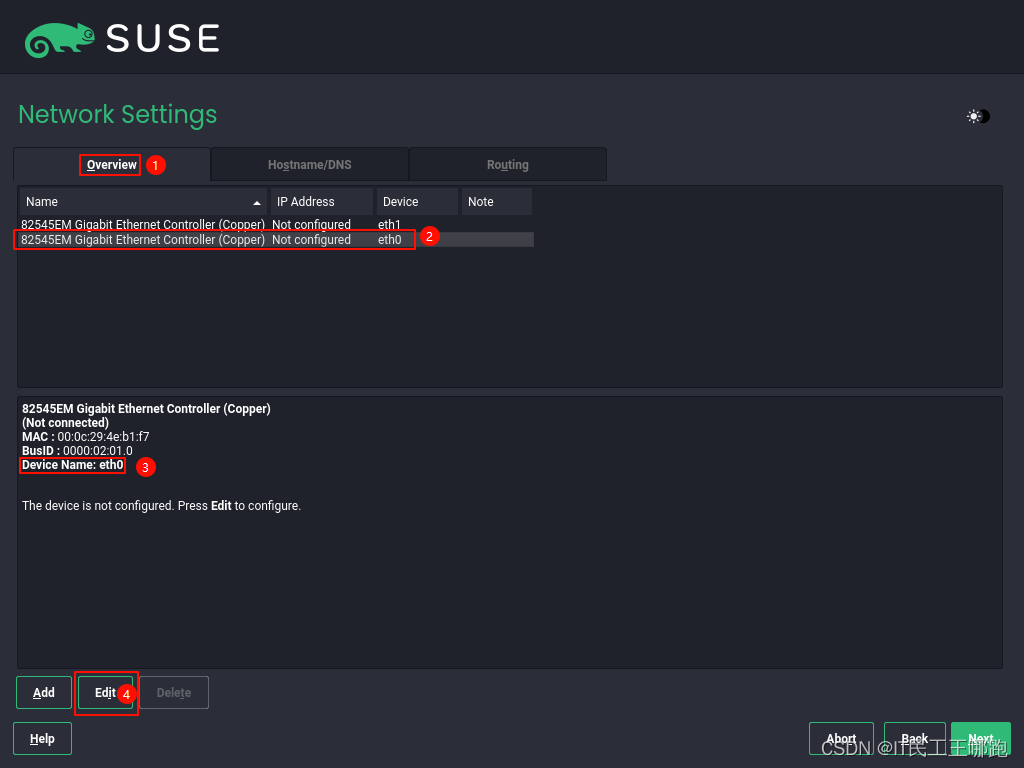
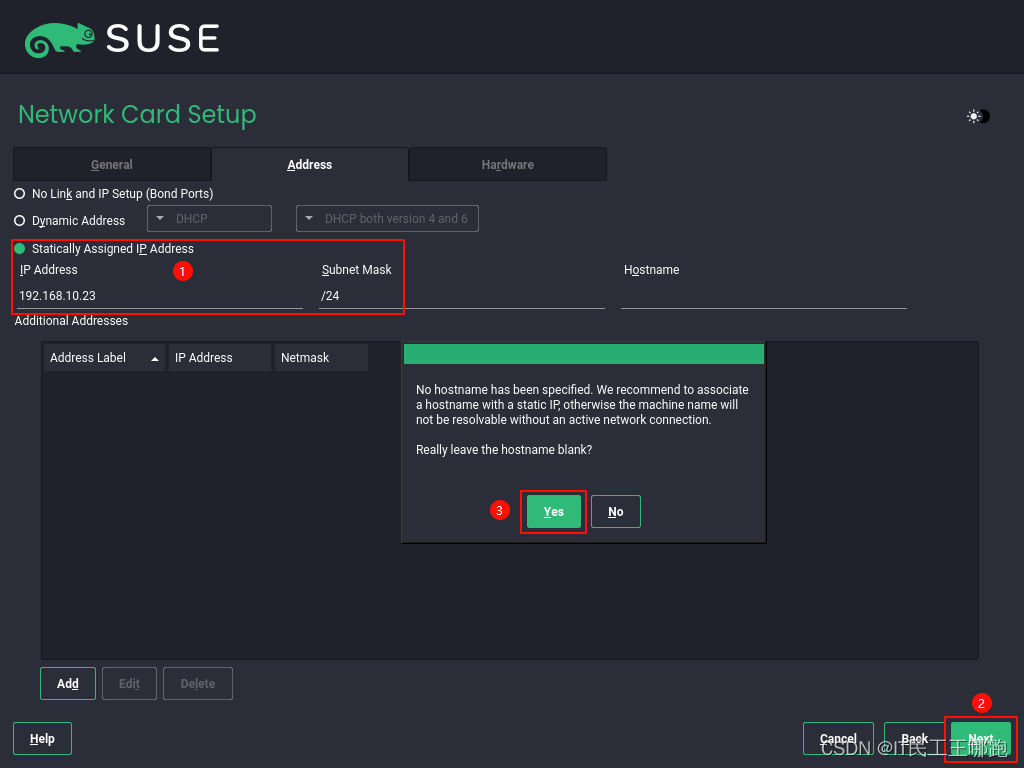
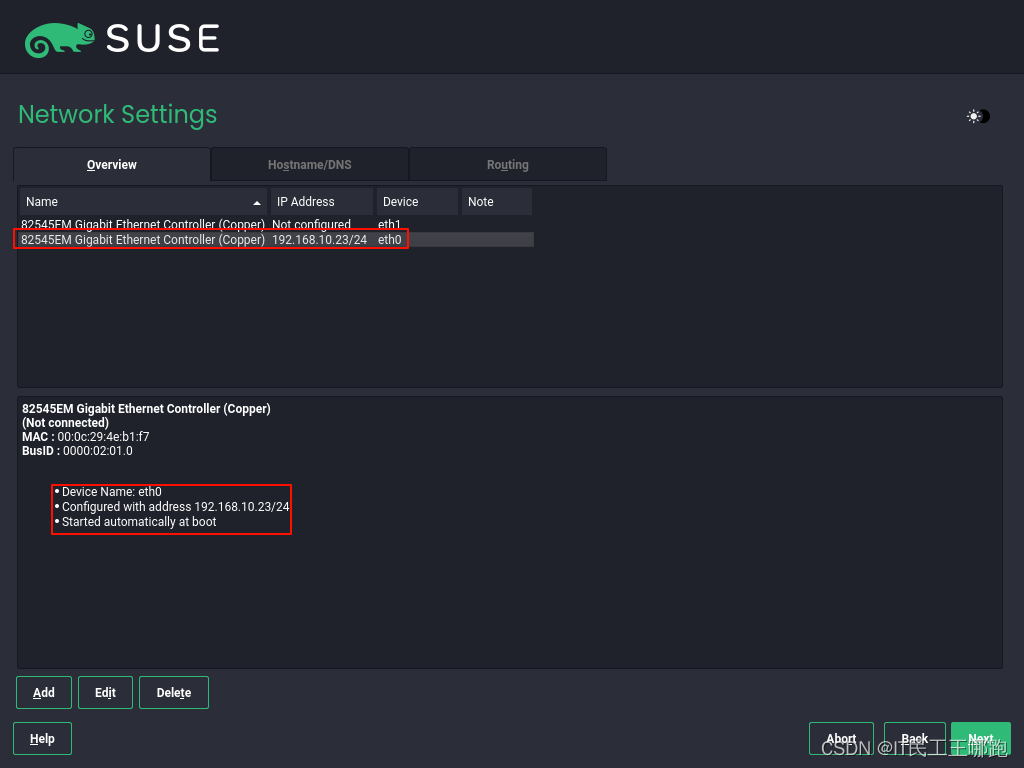


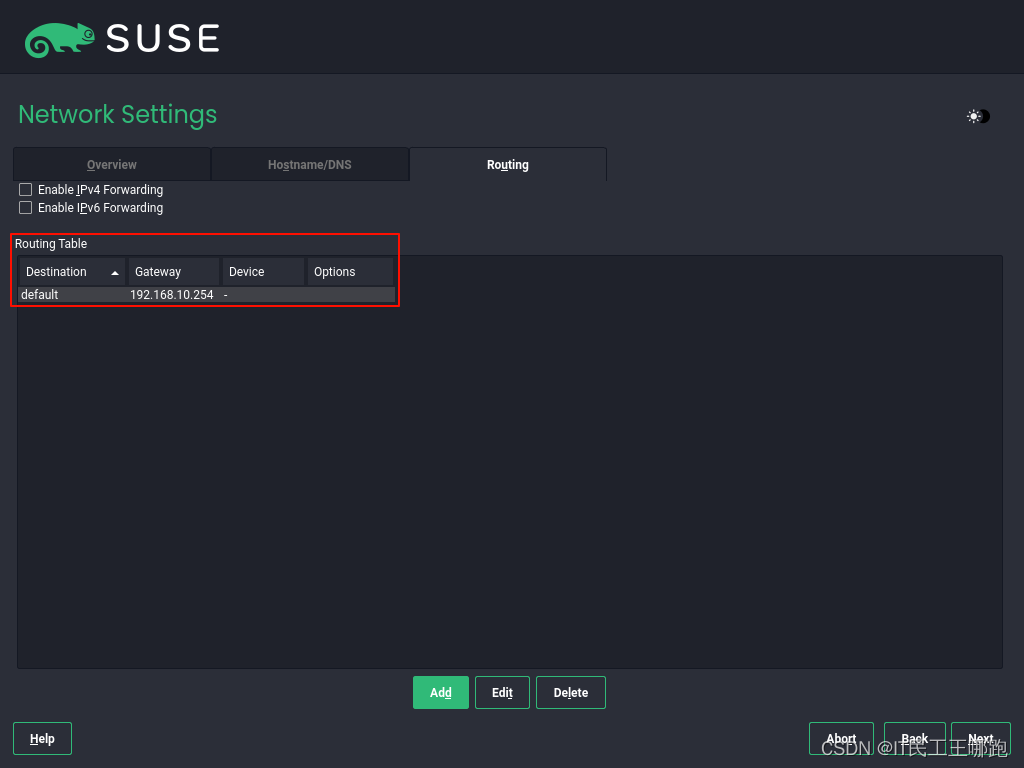
订阅注册配置项
演示环境,且没有订阅任何服务,这里直接跳过了。如果现场环境有订阅服务的话可以根据实际情况填写,不过填写之前需要前期的网络配置能够接入互联网,否则无法连接到服务器进行有效性验证。

扩展和模块配置项
可以简单理解为各种软件包的选择,SUSE Linux可以提供桌面环境,但是实际生产环境中很少使用,而且相对很占用系统资源,即便是偶尔真需要桌面环境也可以通过X-Server方式轻松实现。所以我这里还是沿用个人习惯,采用最小化方式安装(即基本系统模块和服务器应用模块)。??
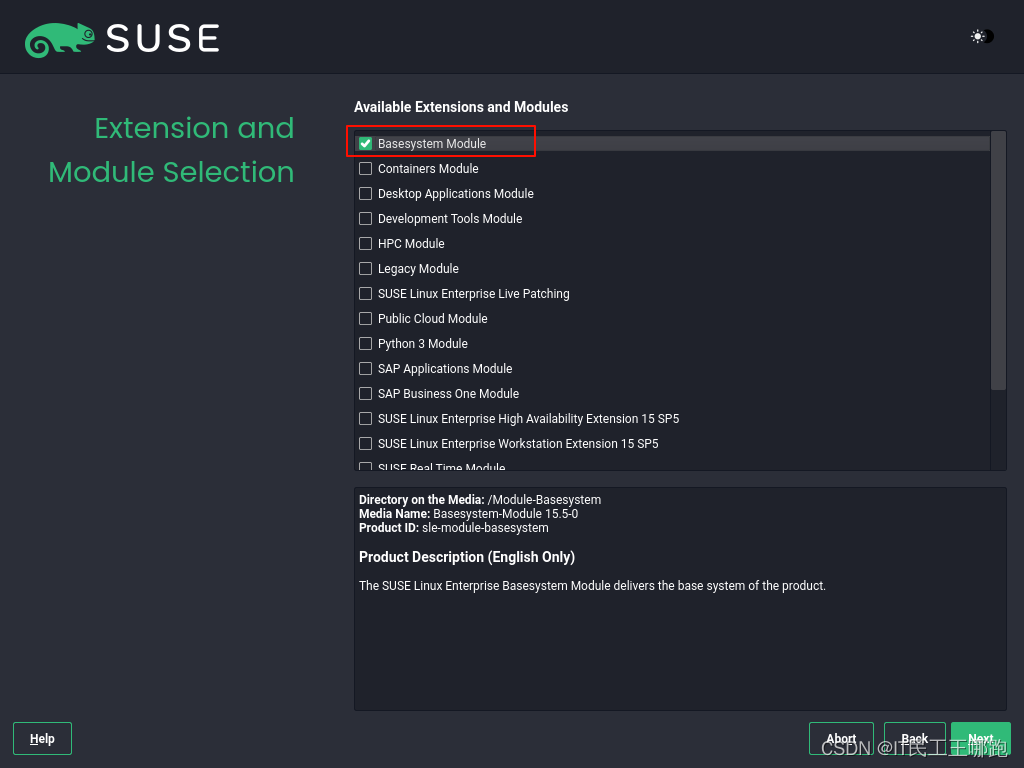

附加组件配置项
默认显示已经选择的组件及其安装源URL,如果有需要安装其他组件的话,就点击Add添加对应的源即可,这里就不做演示了。
安装类型配置项
如果在“扩展和模块配置项”步骤中选择了x-org和桌面环境模块的话,这里会有桌面环境的类型可以选择,但是还是那句话,服务器场景中对桌面操作使用的情况相对很少,所以安装类型选择Minimal即最小化安装。

网络配置项
默认使用传统的分区布局,这里我们直接使用向导,选择对应的磁盘驱动器,使用LVM逻辑卷管理的分区布局,便于后期扩容,文件系统保持默认即可。
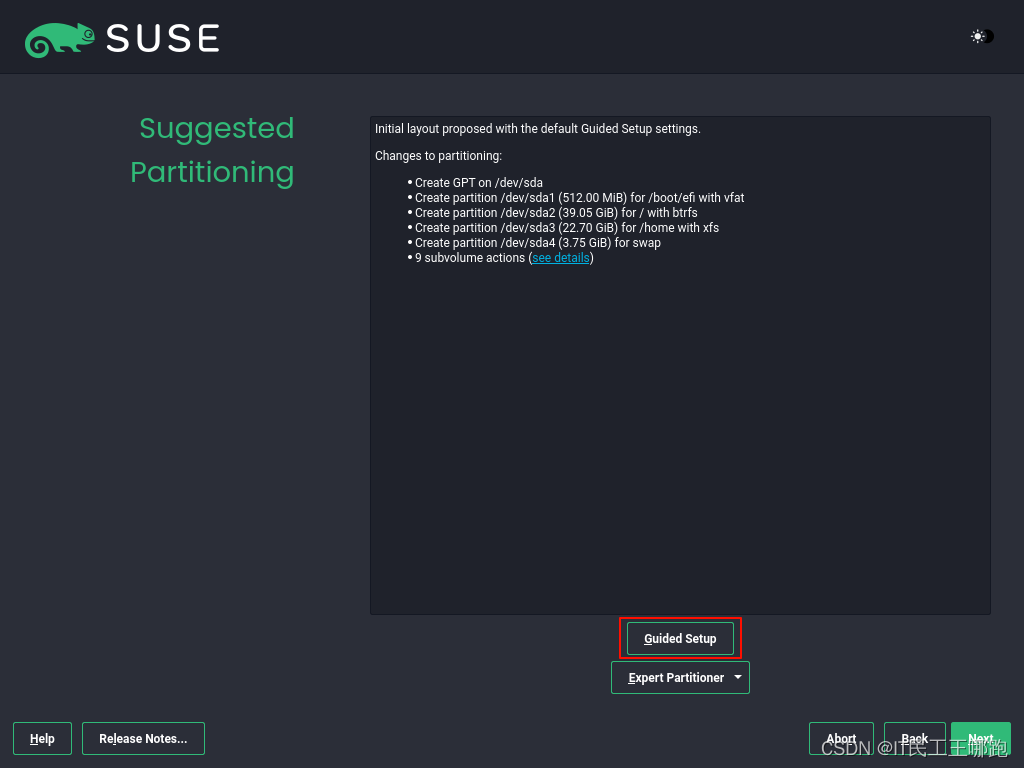
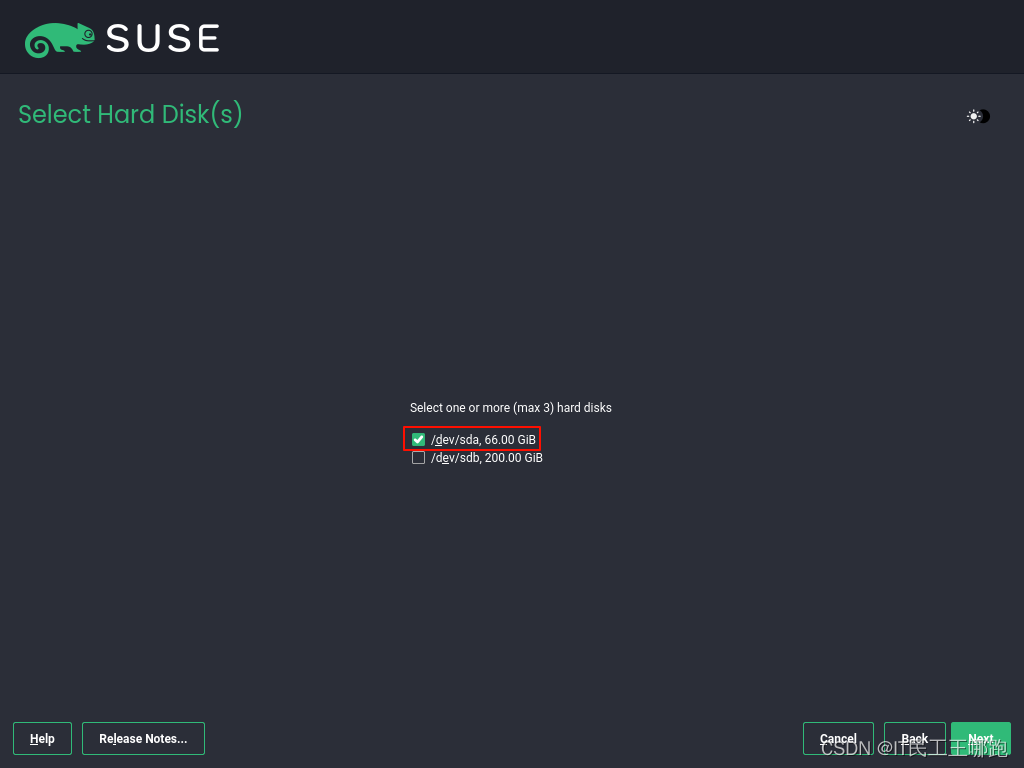



时钟及时区配置项
选择当前地区所属的时区,以便正确的显示日期和时间,另外可根据实际情况配置对应的NTP服务器,也叫时间戳服务器。
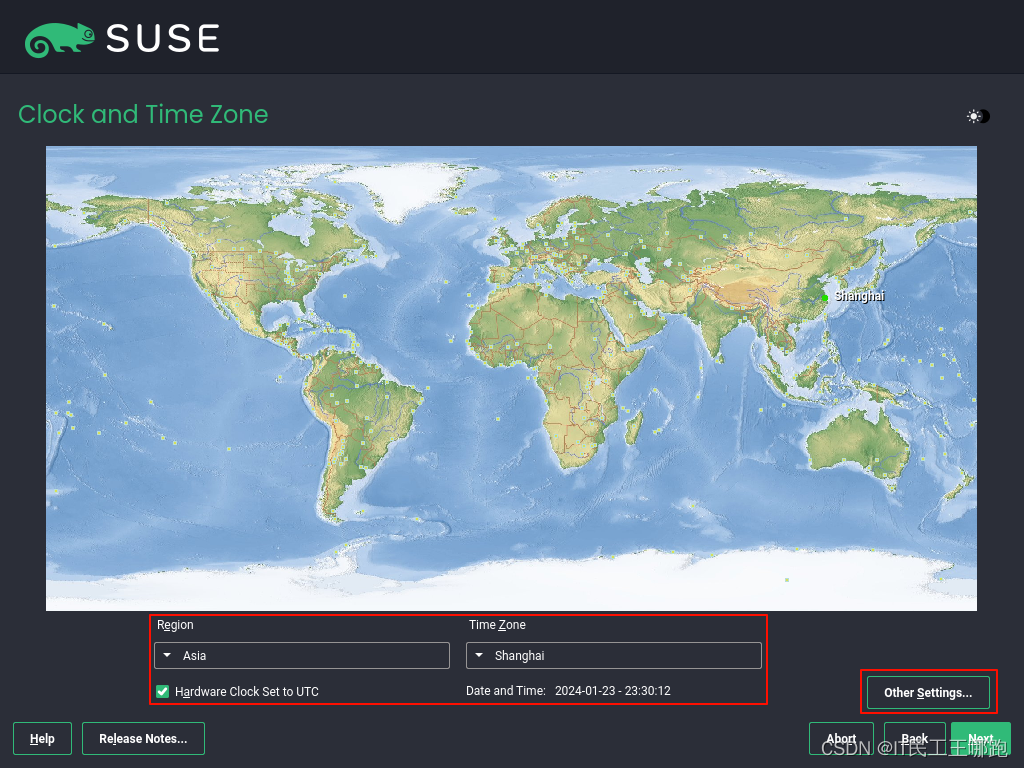
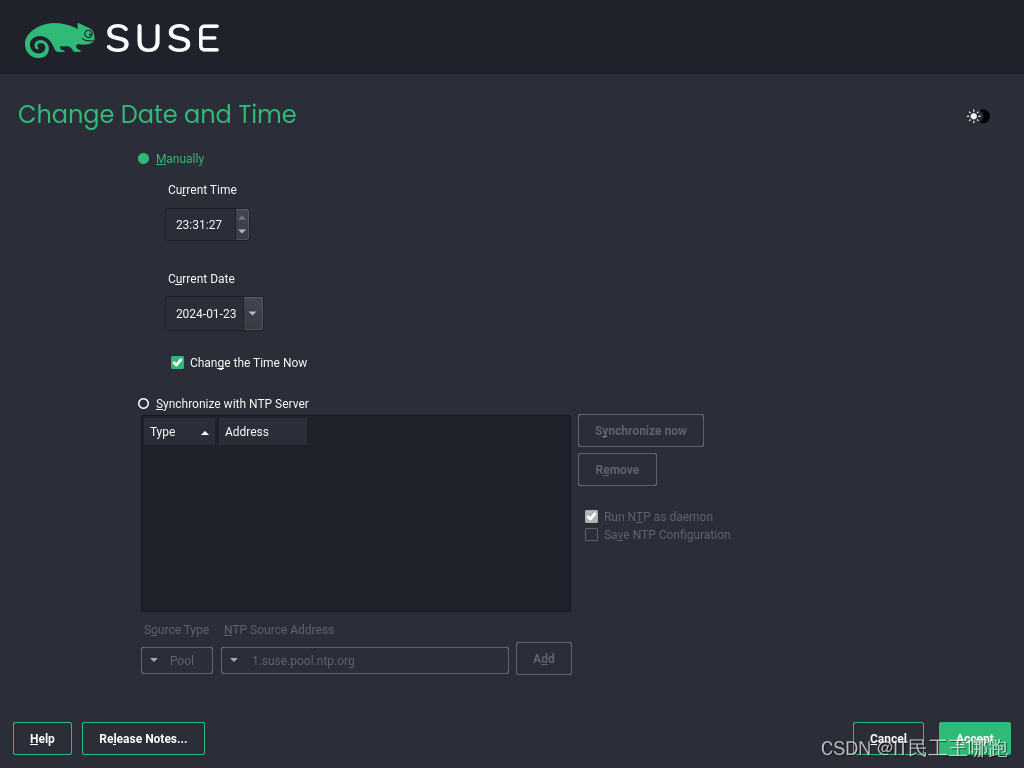 用户创建配置项
用户创建配置项
这一步直接跳过,除默认的root用户配置外,其余用户的管理交由业务厂商负责。

root用户配置
配置并确认root根用户密码。
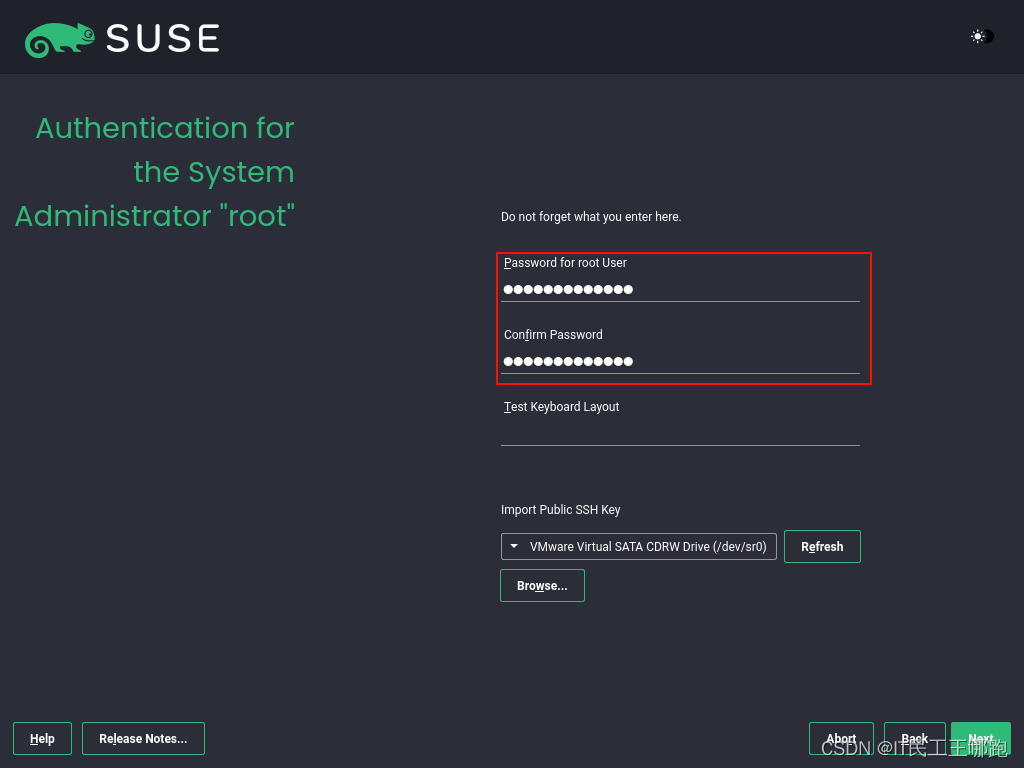
更改并确认安装设置
有两点要注意,防火墙默认开启,SSH服务默认也开启,但是默认阻塞SSH服务端口,不知道这是基于什么考虑的,个人觉得不妥,所以直接点击open放通SSH服务端口。另外一个问题就是KDUMP服务,KDUMP只有对于购买技术服务并且遇到问题一定要追根溯源的用户来讲是可以开启的,但是对于大多数用户来讲,没什么卵用,几乎用不到,所以这里我关了,您随意。

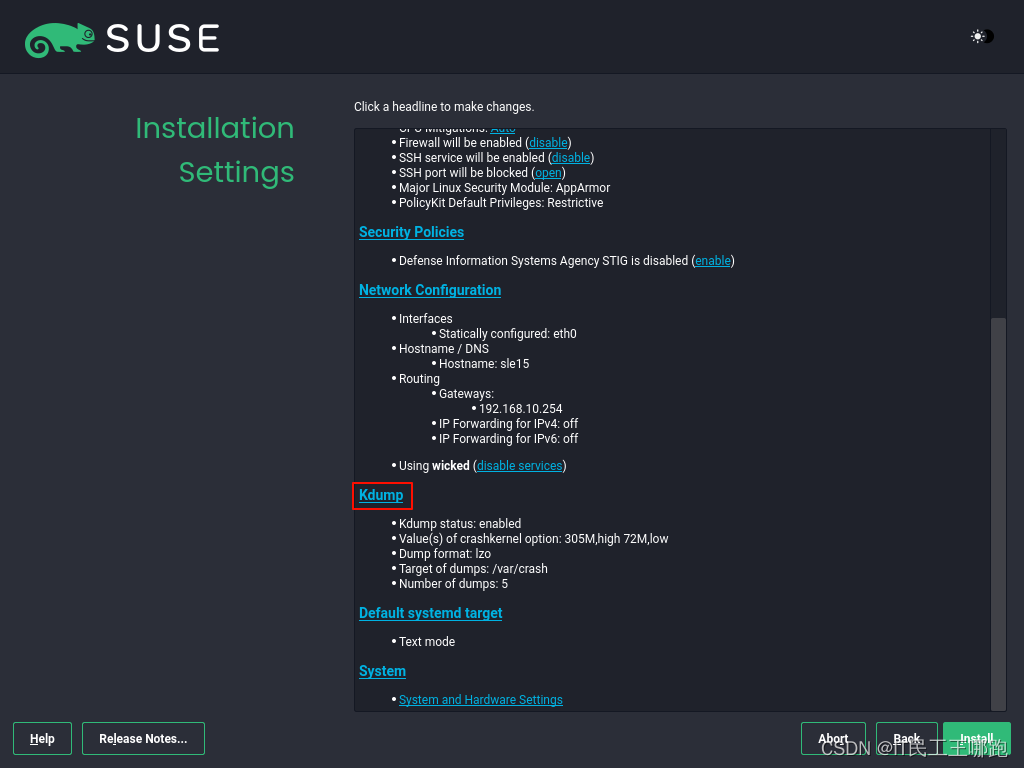

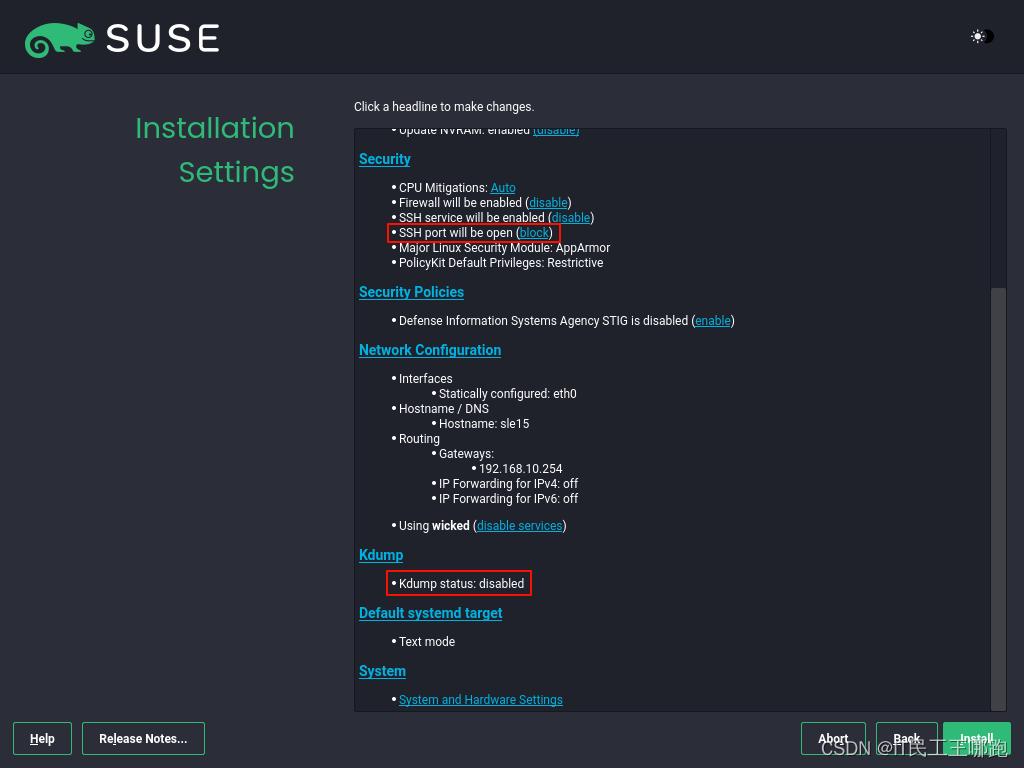
确认开始安装
确认完所有配置之后,开始安装。
 等待重启引导操作系统
等待重启引导操作系统
稍时等待,即可开饭!
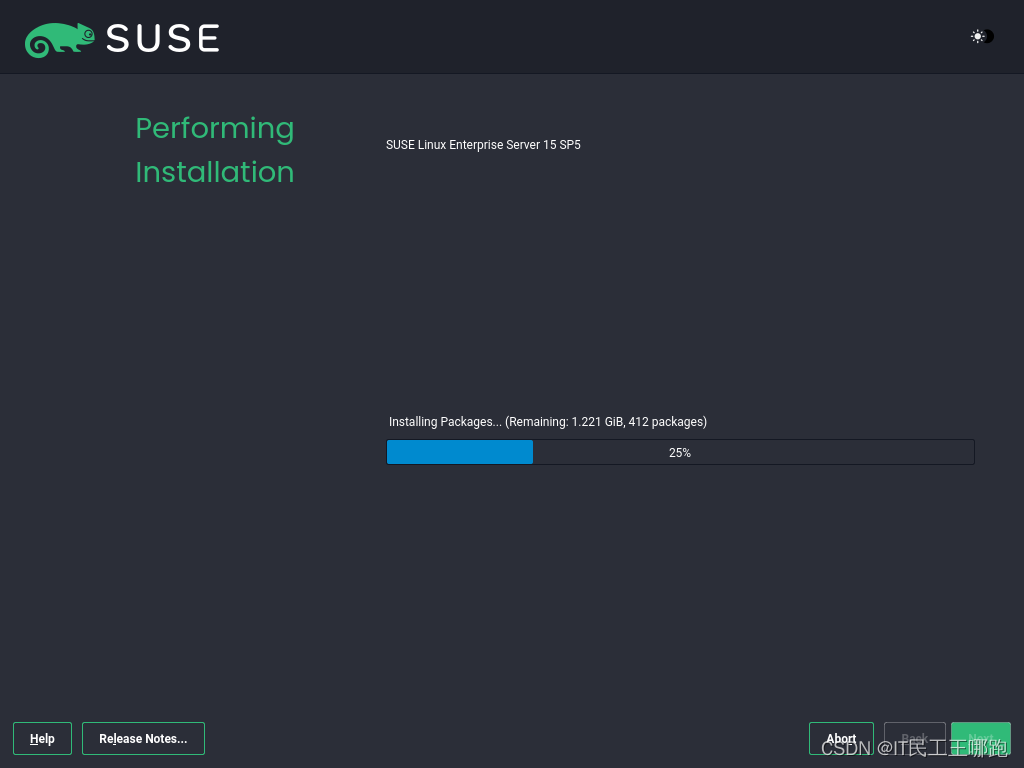

登录操作系统
使用安装过程中配置的root用户和密码登录操作系统?
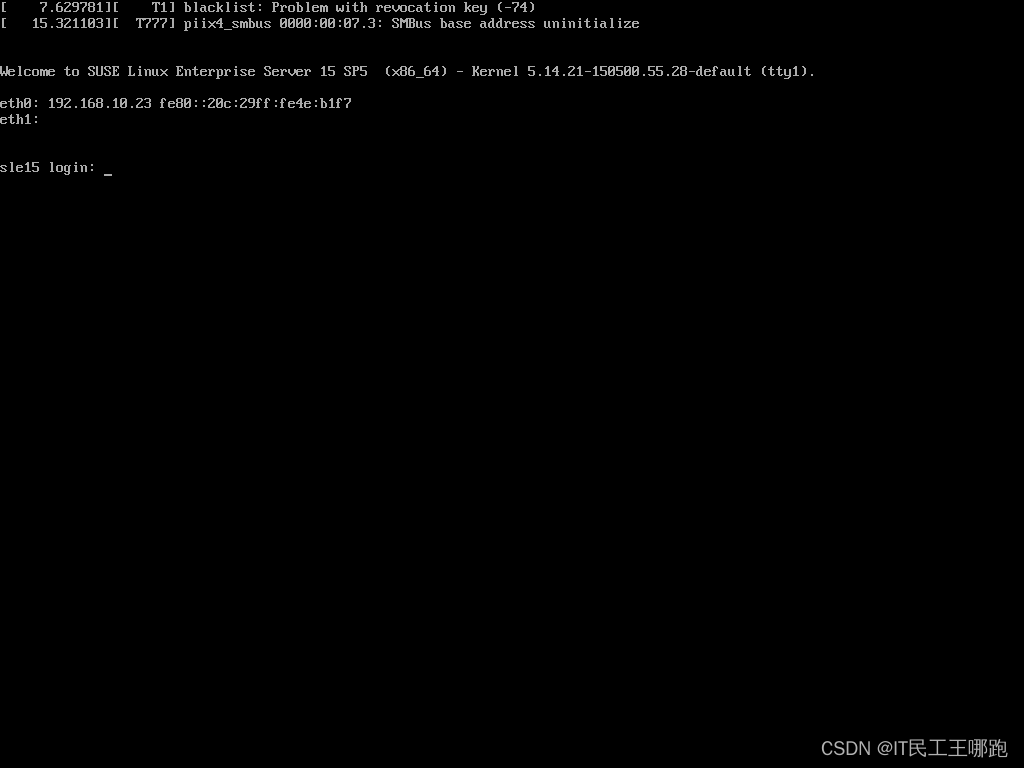
SUSE? GNU/Linux的官方文档
????????上述的安装过程仅仅是在生产环境中常用的安装步骤,以最快的速度来部署生产环境。所以非常推荐同学们空闲时间来阅读SUSE Linux的官方文档,既成体系,又严谨准确,原生英文,十分锻炼英语水平,认真读完之后,你一定会受益匪浅。
????????学到老的过程中,请时刻牢记一句话,那就是万事万物的本质是相通的,一法通万法皆通 !
SUSE Linux官方网站![]() https://www.suse.com/
https://www.suse.com/
SUSE Linux官方下载原版镜像(需要注册账号登录才能下载)![]() https://www.suse.com/products/
https://www.suse.com/products/
本文来自互联网用户投稿,该文观点仅代表作者本人,不代表本站立场。本站仅提供信息存储空间服务,不拥有所有权,不承担相关法律责任。 如若内容造成侵权/违法违规/事实不符,请联系我的编程经验分享网邮箱:chenni525@qq.com进行投诉反馈,一经查实,立即删除!